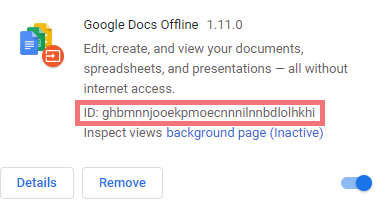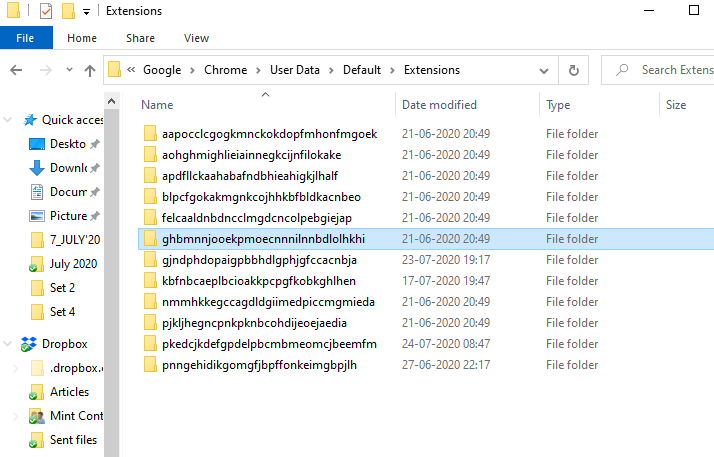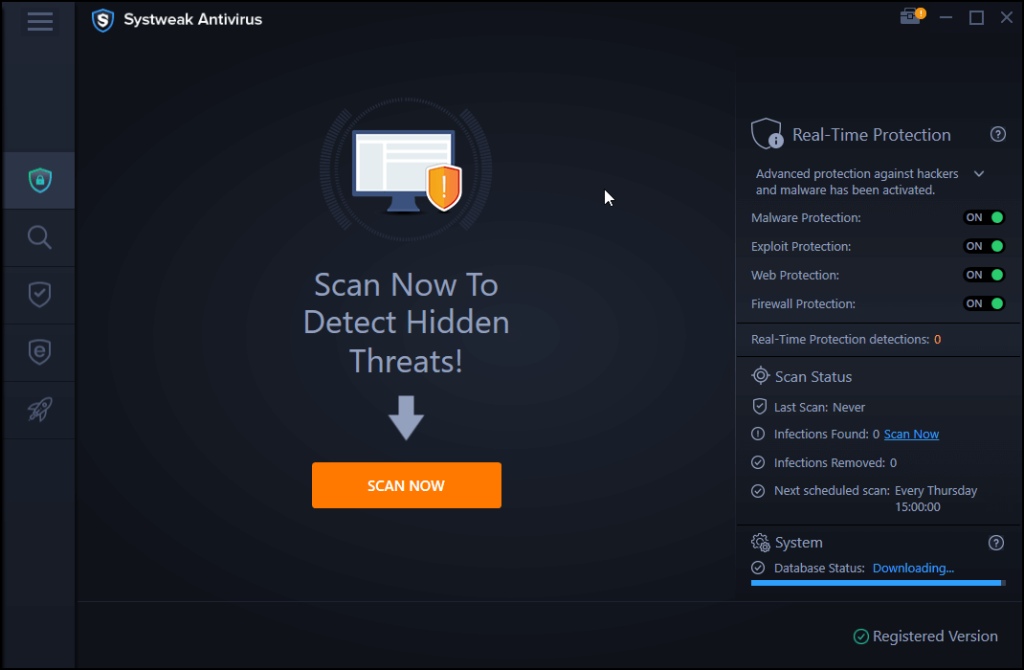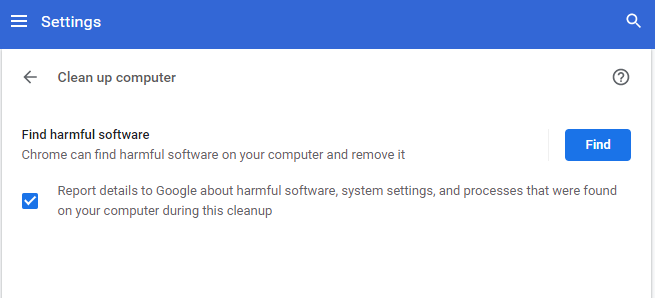És divertit treballar amb les extensions de Google Chrome. Porten la vostra productivitat al següent nivell . I, com qualsevol altra aplicació o programari, podeu instal·lar o eliminar extensions de Chrome quan vulgueu, especialment si una aplicació no és desitjada o potencialment perillosa .
Però, què passa si no podeu eliminar una extensió de Chrome? Què passa si poques extensions de Chrome actuen, s'estavellen, fan que el vostre sistema es bloquegi o, el pitjor de tot, es consideri maliciós i no podeu desactivar aquestes extensions de Chrome? Potser esteu caient presa del segrest del navegador; hem tractat molt sobre què és i com podeu evitar el segrest del navegador .
Estiguem preparats per a qualsevol cas d'aquest tipus i aprengueu a suprimir les extensions de Chrome que simplement es neguen a suprimir. Però, primer, passem als conceptes bàsics i veiem com suprimiu l'extensió de Chrome. Si coneixeu aquest procés i encara no podeu suprimir una extensió de Chrome, podeu submergir-vos en algunes maneres més efectives. A continuació s'explica com s'elimina bàsicament l'extensió de Chrome:
- Obriu Chrome i aneu a Més eines fent clic als tres punts verticals que podeu trobar a l'extrem dret
- Ara seleccioneu Extensions
- Ara podreu veure totes les vostres extensions a la llista
- Trieu l'extensió que voleu eliminar i feu clic al botó Elimina per eliminar o eliminar l'extensió de Chrome
- Si no voleu desinstal·lar una extensió de Chrome i només desactivar-la, podeu activar l'interruptor que hi ha al costat del botó Elimina a l'esquerra
Tot i seguir endavant amb els passos esmentats anteriorment, és possible que de vegades encara no pugueu eliminar o fins i tot desactivar una extensió o un connector de Chrome. En canvi, potser haureu de veure "aquesta extensió està gestionada i no es pot eliminar ni desactivar". En aquests casos, aquí hi ha algunes altres maneres de suprimir una extensió de Chrome.
Maneres de desinstal·lar o suprimir les extensions de Chrome quan no es suprimeixen
Mètode 1: suprimiu les extensions de Chrome mitjançant l'explorador de fitxers
Aquí teniu un petit truc que us hauria d'ajudar a eliminar les extensions de Chrome que sembla que no podeu eliminar fent clic al botó Elimina. Farem servir l'Explorador de fitxers del nostre sistema per desfer-nos de les extensions.
Però, abans d'obrir l'explorador de fitxers, aquí teniu el que volem que feu. Volem que anoteu l'identificador de l'extensió de Chrome que voleu eliminar. Aquí teniu com podeu fer-ho:
1. Escriviu chrome://extensions i activeu el mode de desenvolupador que trobareu a la part superior dreta
2. Trieu la vostra extensió i copieu-ne l'identificador tal com es mostra a la captura de pantalla següent
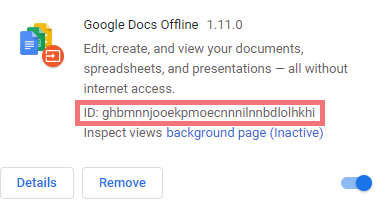
Si el vostre Explorador de fitxers ha deixat de funcionar, no us preocupeu! També tenim la solució per això!
- Ara, obriu l'explorador de fitxers
- Escriviu el camí esmentat a continuació a la barra d'adreces
C:\Users\admin\AppData\Local\Google\Chrome\User Data\Default\Extensions
- Relaciona l'identificador de l'extensió amb l'identificador esmentat a la carpeta
- Premeu el botó majúscules + suprimir, i l'extensió hauria desaparegut, per sempre!
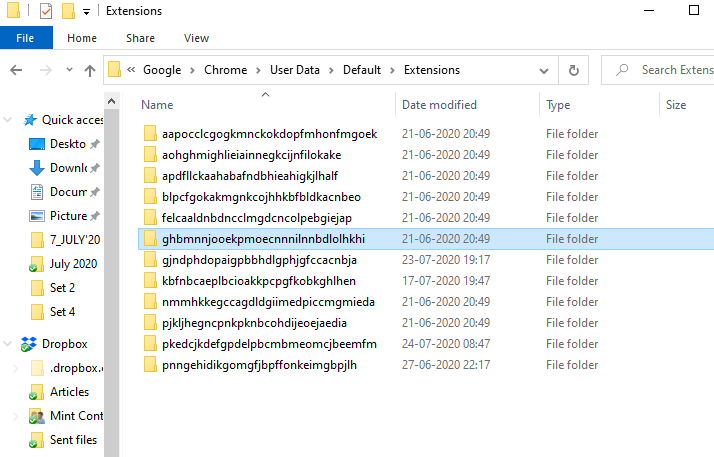
Mètode 2: Utilitzeu un programari antivirus
Sempre es recomana tenir programari antivirus. Especialment en aquest cas, quan no podeu suprimir o desactivar les extensions de Chrome, pot ser que l'extensió estigui greument infectada amb un virus o programari maliciós. Si no s'elimina a temps, pot destruir la imaginació.
Ja hem esmentat alguns dels millors antivirus gratuïts i de pagament per a Windows . Recomanem utilitzar l'antivirus Systweak. Escaneja tot tipus d'amenaces, com ara programari maliciós i virus en temps real, i també us ofereix una protecció segura contra atacs de dia zero . Per començar, ofereix tres tipus de ràpids, profunds i personalitzats on podeu triar àrees d'exploració crítiques o carpetes i fitxers que trieu.
- Podeu agafar extensions malicioses mitjançant el mòdul Protecció contra programari maliciós.
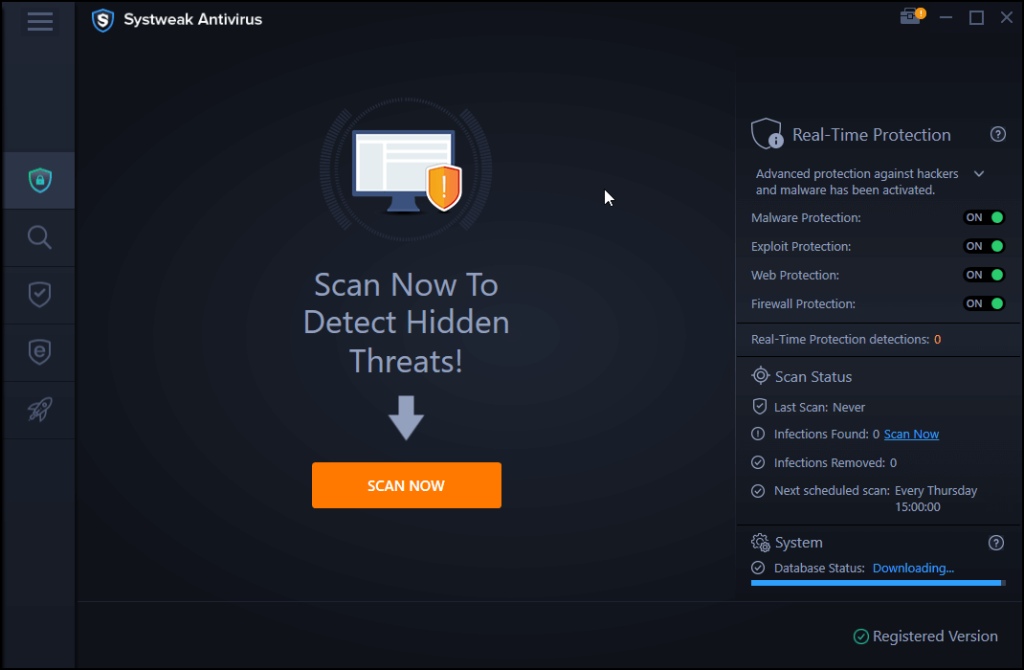
- Programeu l'exploració quan vulgueu
- Ve amb protecció contra programari maliciós en temps real i protecció contra explotacions.

Mètode 3: feu servir l'eina de neteja pròpia de Chrome
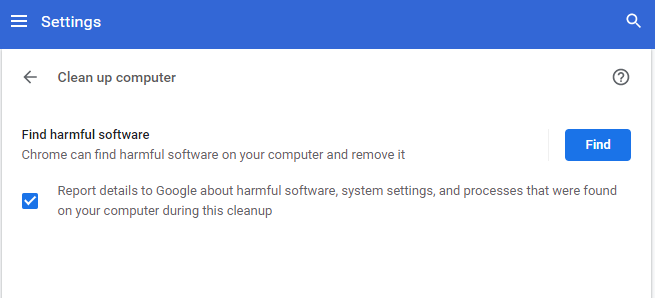
Com que estem detectant una extensió de Chrome maliciós, aquí hi ha una potent defensa. Aquest mètode ja ha demostrat ser robust per eliminar finestres emergents, anuncis no desitjats i programari maliciós i, en la majoria dels casos, també hauria de ser capaç d'eliminar aquesta extensió de Chrome culpable. Per tant, per utilitzar aquesta eina:
- Obriu el navegador Chrome
- Feu clic a Configuració que trobareu a l'extrem superior dret fent clic als tres punts verticals. És la tercera última opció
- Un cop s'obre la pàgina Configuració, desplaceu-vos cap avall fins a la part inferior i feu clic a la fletxa desplegable Avançada
- A la secció Restablir i netejar , ara trobareu una Neteja de l'ordinador que és l'última opció. Feu clic a la fletxa que hi ha al costat i després feu clic a Cerca
Llegiu també: Aquí teniu la solució per bloquejar Shockwave Flash a Chrome
Mètode 4: Restableix la configuració als valors predeterminats originals
Igual que el mètode núm. 3, podeu provar de restablir la configuració als valors predeterminats; potser aleshores podreu desfer-vos de les extensions de Chrome que no podeu suprimir en circumstàncies normals:
- Escriviu chrome://settings a la barra d'adreces del navegador Chrome i premeu Intro
- Desplaceu-vos cap avall fins a la part inferior de la pàgina i feu clic al menú desplegable Avançat
- A l'opció Restableix i neteja , feu clic a Restaura la configuració als valors predeterminats originals
- Feu clic a Restableix la configuració
Al Final
Si fins ara no heu pogut eliminar les extensions de Chrome, esperem que les solucions anteriors us hagin ajudat a eliminar-les. Si les solucions us han funcionat, voteu aquest bloc, deixeu els vostres suggeriments a la secció de comentaris a continuació i no oblideu seguir-nos a YouTube i Facebook .